Ada yang tahu film Wall-E? Pasti tahu dong. Kenal Wall-E, pasti kenal juga robot putih yang cantik dan bernuansa sangat canggih, ialah Robot Eve. Robot dengan tehnologi yang sangat canggih, dimana dia bisa melayang tidak menyentuh tanah, dan juga bagian kepala dan tangannya yang terpisah tapi tetap nempel terus di badannya. Tutorial kali ini, saya akan membuat robot Eve itu gan. Caranya tidak sulit. Sebab robot itu bisa kita bentuk dari sebuah bentuk tabung. Langsung ke TKP.
Sebelumnya, maaf ya, dibagian tangan robot ini tidak saya buat mirip, meski saya bisa membuatnya melengkung dibagian bahunya, tapi males lagi ngulangi buat tutorialnya. Cuma itu doang permohonan maafnya.
Pertama: Langkah biasa gan, buka Corelnya, lalu buat halaman baru.
Kedua: Klik Basic Shapes, lalu pilih bentuk tabung dikotak pilihannya di Tool Bar atas.
Buatlah
bentuk tabung dengan bagus. Kalo sudah, klik kanan pada bentuk tabung
itu, lalu klik Convert to Curves. Di Tool Bar juga ada, icon itu, klik
aja.
Basic Shapes
Perfect Shape (Pilih Bentuk Tabungnya)
Shape Tool
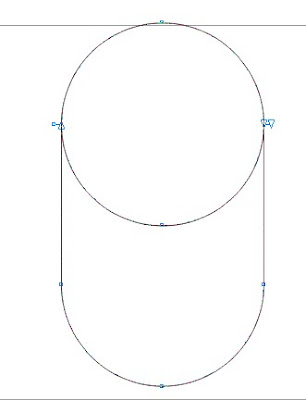
Sekarang klik Shape Tool. Bentuk tabung itu kita rubah menjadi bentuk oval bebas. Caranya, kalo sudah diklik Shape Tool,
nanti tanda garis-garis itu akan berubah menjadi hijau. Lihat 4
lingkaran pada gambar atas, 2 lingkaran bawah yang besar itu tanda
posisi dasarnya. Sekarang tanda kotak kecil digaris itu angkat (drag)
ke atas itu sampai menyentuh garis tengah lingkaran warna merah. Lihat
pada gambar. Ingat, posisi ujung kedua garisnya harus lurus. Kalo
bentuknya serasa belum cukup sempurna, atur juga lengkungan bawahnya
dengan cara menarik-narik kedua garis panas pada bentuk itu.
Titik kotak hijau pusat anak panah di dalam lingkaran merah besar, angkat lurus ke atas sampai ke lingkaran merah kecil..
Ketiga: Kalo bentuknya sudah jadi, pisahkan kedua bentuk itu. Blok semuanya, lalu klik Trim, nanti lingkarannya akan terpisah, dan itu untuk kepalanya.
Trim
Sekarang sambungkan kedua ujung garis hurup U itu. Caranya blok bentuk itu, lalu klik Auto Close Curve.
Auto Close Curve
Keempat: Sekarang lingkaran bulan itu Copy-Paste. Lingkaran yang satunya buat berbentuk oval untuk menutupi badan bagian atas Robot. Eve. Lihat gambar. Satukan bentuk ovalnya dengan badannya, lalu kalo sudah pas, klik Trim.
Copy-Paset lingkarannya
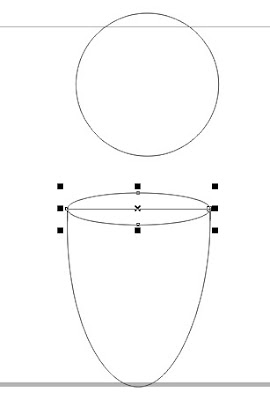
Posisi bentuk ovalnya harus di atas. Bentuk yang ada di atas, itu nanti jadi pemotongnya.
Trim
Kelima: Sekarang Copy-Paste badan yang tadi dibuat. Terus hasil pastenya gabungkan dengan Weld. Biar garis tengahnya hilang. Perkecil bentuknya, lalu letakan posisinya sebagai tangan.
Weld
Keenam: Sekarang kita buat bagian kepalanya. Caranya yang lingkaran bulat itu kita buat bentuk lingkaran tidak sempurna alias gepeng. Klik Shape Tool, lalu ataur-atur garis panahnya antara diangkat, diperpanjang dan diperpendek agar bentuknya seperti pada gambar di bawah.
Ketujuh: Copy-paste bentuk itu, lalu perkecil lagi bentuknya, buat agak oval, lalu letakan posisinya seperti pada gambar. itu untuk wajahnya.
Copy-paste lagi bentuk wajahnya, posisikan seperti gambar di bawah, lalu klik Trim, nanti bentuk untuk mata, akan tercipta. Gandakan bentuk matanya biar jadi dua, lalu posisikan.
Kedelapan: sekarang kita warnai robot ini. Kali ini mewarnainya menggunakan Interactif Fill Tool > Interactif Fill. Mewarnai dengan ini biar mudah mengatur warnanya. Warnanya gunakan dua saja, warna putih dan warna silver atau hitam yang dominan putih. Lihat Gambar untuk cara mewarnainya.
Interactif Fill (pengaturan warna)
Plihi warna ini
Blok lingkaran oval bagian bahunya kalo terjadi seperti gambar di atas. Klik kanan Order, lalu to back of Layer/ Page.
Kalo mau melihat hasilnya tanpa ada garisnya. Klik Outline, lalu None.










































keren .....
BalasHapusbisa di coba...